Question
Problème: Comment corriger l'erreur d'installation de Windows 0xC1900101 - 0x30017 ?
Salut. J'ai essayé de mettre à niveau mon PC Windows 10 mais pendant la mise à jour, il commence à afficher des messages "Tentative de récupération installation » et « Annulation des modifications apportées à votre ordinateur ». Après cela, il affiche le 0xC1900101 - 0x30017 Erreur. Quel pourrait être le problème?
Réponse résolue
Windows est l'un des systèmes d'exploitation les plus populaires, il ne devrait donc y avoir aucune question sur la raison pour laquelle les gens essaient de mettre à jour ou de mettre à niveau leurs machines. Les versions plus récentes introduisent diverses fonctions, correctifs de sécurité,
[1] etc. Malheureusement, pour certaines personnes, l'installation de Windows échoue et est interrompue par des erreurs.Certains utilisateurs de Windows ont rencontré l'erreur d'installation 0xC1900101 - 0x30017. On ne sait pas exactement ce qui pourrait en être la cause. Parfois, l'installation peut être empêchée par des pilotes obsolètes, des fichiers corrompus, des logiciels de sécurité tiers et des fichiers d'installation Windows précédents.
Le processus de dépannage manuel peut prendre un certain temps, car la cause exacte du problème n'est pas claire. Vous pouvez essayer d'utiliser une solution automatique RéimagerMachine à laver Mac X9 pour éviter de passer par toutes les possibilités. Cet outil de réparation peut identifier les composants système endommagés, réparer les BSOD,[2] fichiers corrompus et problèmes de registre en un clic. Ce logiciel pourrait également être utilisé pour libérer de l'espace en supprimant les cookies[3] et le cache, ce qui devrait améliorer les performances de l'appareil.
Dans ce guide, vous trouverez 5 méthodes qui pourraient vous aider à corriger l'erreur d'installation de Windows 0xC1900101 - 0x30017, y compris quelques étapes supplémentaires à la fin de l'article. Assurez-vous de suivre les instructions attentivement et de manière ordonnée.
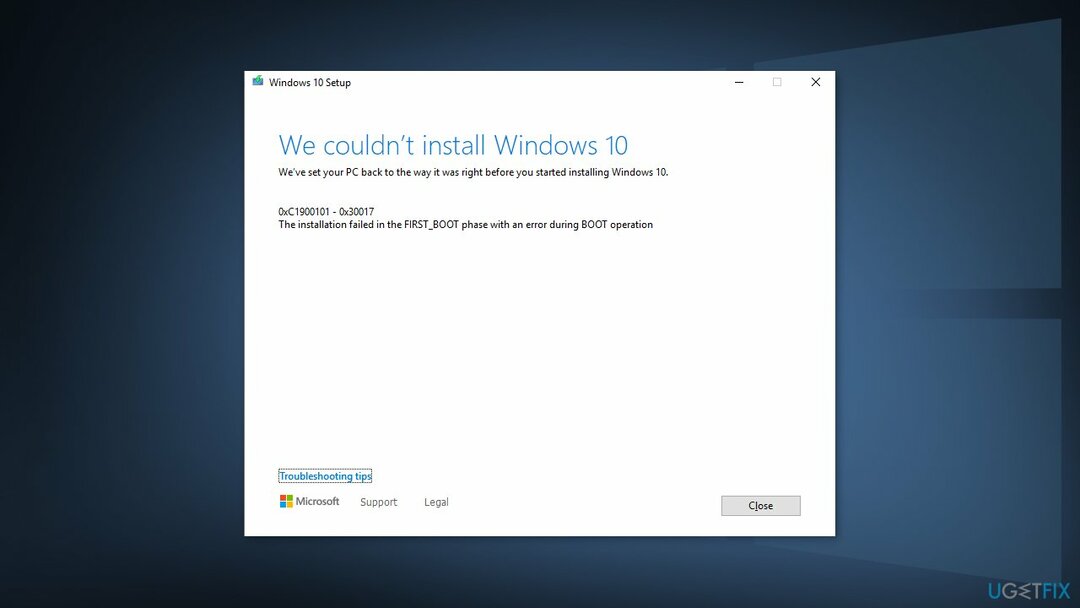
Méthode 1. Réparer les fichiers système corrompus
Pour réparer le système endommagé, vous devez acheter la version sous licence de Réimager Réimager.
Utilisez les commandes de l'invite de commande pour réparer la corruption des fichiers système :
- Ouvrir Invite de commande en tant qu'administrateur
- Utilisez la commande suivante et appuyez sur Entrer:
sfc/scannow
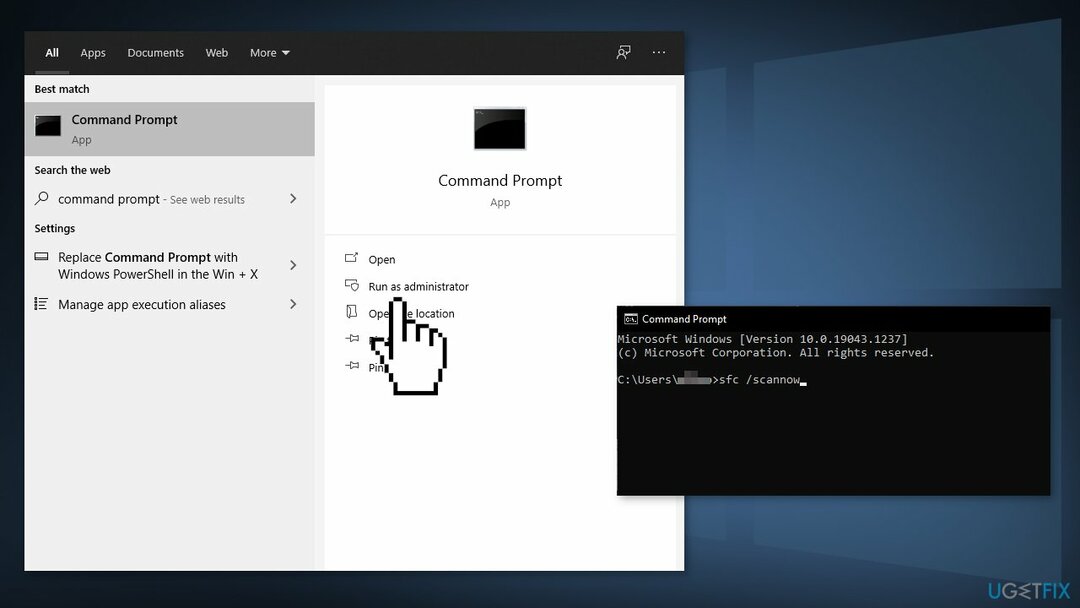
- Redémarrer votre système
- Si SFC a renvoyé une erreur, utilisez les lignes de commande suivantes, en appuyant sur Entrer après chaque:
DISM /En ligne /Cleanup-Image /CheckHealth
DISM /En ligne /Cleanup-Image /ScanHealth
DISM /En ligne /Cleanup-Image /RestoreHealth
Méthode 2. Désinstaller le logiciel antivirus tiers
Pour réparer le système endommagé, vous devez acheter la version sous licence de Réimager Réimager.
Certains programmes de sécurité peuvent entrer en conflit avec les serveurs Microsoft et les packages de données qu'ils envoient pendant le processus d'activation, percevant à tort ces serveurs comme non sécurisés. Ainsi, on sait que la suppression du logiciel AV a aidé certains utilisateurs à essayer de corriger les erreurs Windows.
- Clic-droit l'icône antivirus et sélectionnez Désactiver
- Vous pouvez également double-cliquez l'icône antivirus et recherchez un Désactiver option ici
- Vous avez également la possibilité de supprimer complètement le programme en allant sur Applications et fonctionnalités
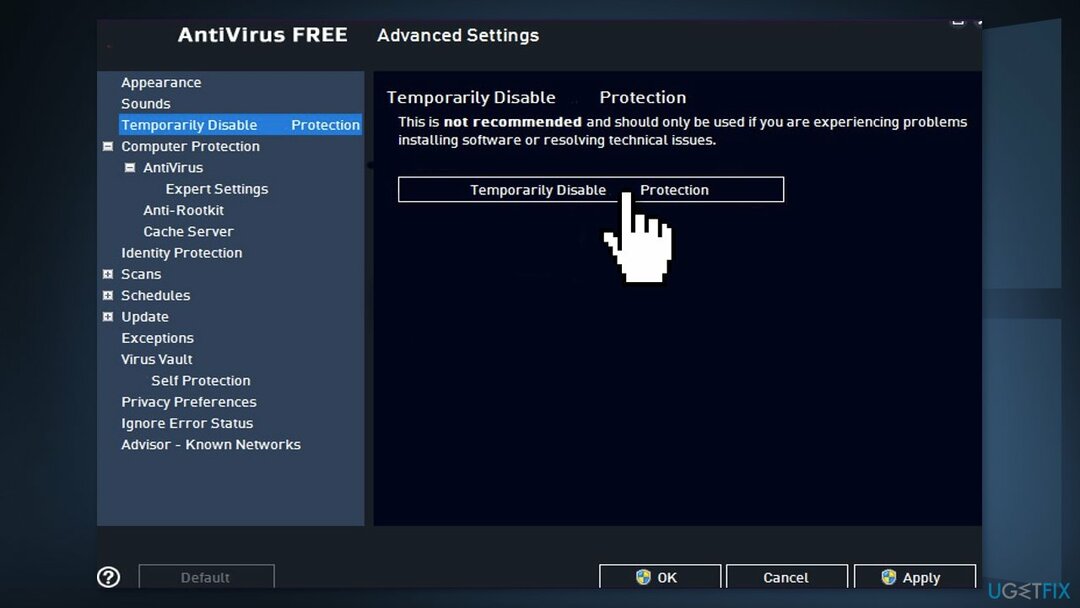
Méthode 3. Supprimer le dossier Windows.old
Pour réparer le système endommagé, vous devez acheter la version sous licence de Réimager Réimager.
- Ouvrir Nettoyage de disque Windows application. Clique sur le Démarrer et utilisez la recherche Windows pour trouver ce programme.
- Ouvrez le programme et choisissez le lecteur système principal. Cliquer sur Nettoyer les fichiers système et attendez quelques minutes pendant que Windows termine l'analyse
- Lorsque vous recevez les résultats de l'analyse, vous trouverez une liste des différents fichiers et la quantité d'espace disque utilisée. Par exemple, vous verrez la corbeille, les fichiers temporaires, etc. Cependant, vous devriez rechercher Installation(s) précédente(s) de Windows et cochez cette option
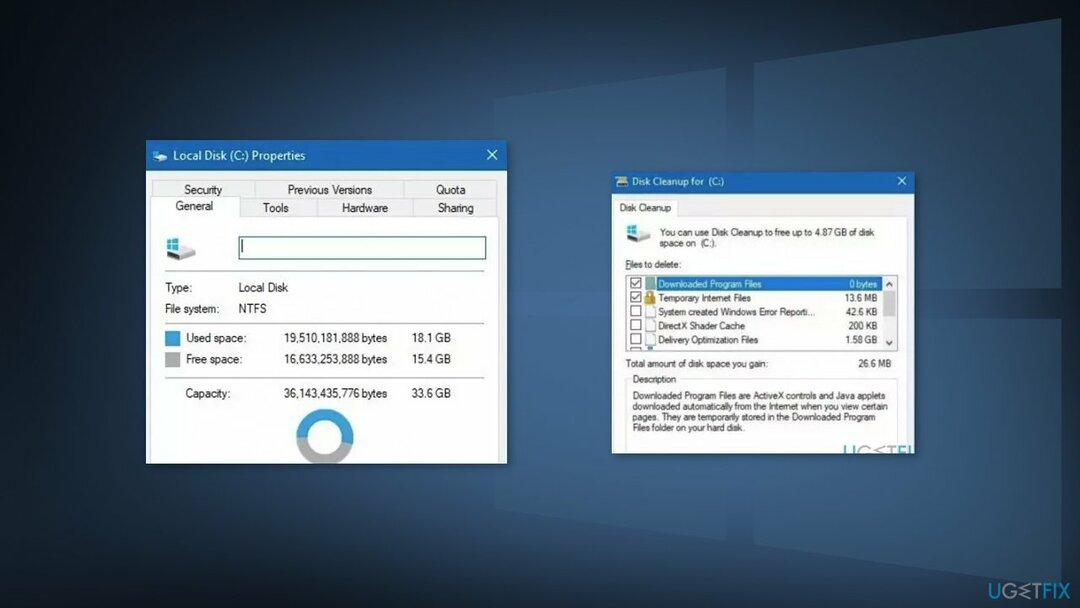
REMARQUE. Assurez-vous d'avoir supprimé uniquement ce fichier pour éviter la perte accidentelle d'autres données
- Cliquez sur d'accord pour confirmer la suppression
Méthode 4. Supprimer le dossier SoftwareDistribution
Pour réparer le système endommagé, vous devez acheter la version sous licence de Réimager Réimager.
- presse Touche Windows +R pour ouvrir le Cours boîte de commande
- Taper services.msc et cliquez d'accord
- Dans le panneau de configuration des services, localisez le Windows Update service
- Faites un clic droit sur Windows Update service et sélectionnez Arrêter
- Ouvert Windows Explorer et accédez à: C:\\Windows dossier
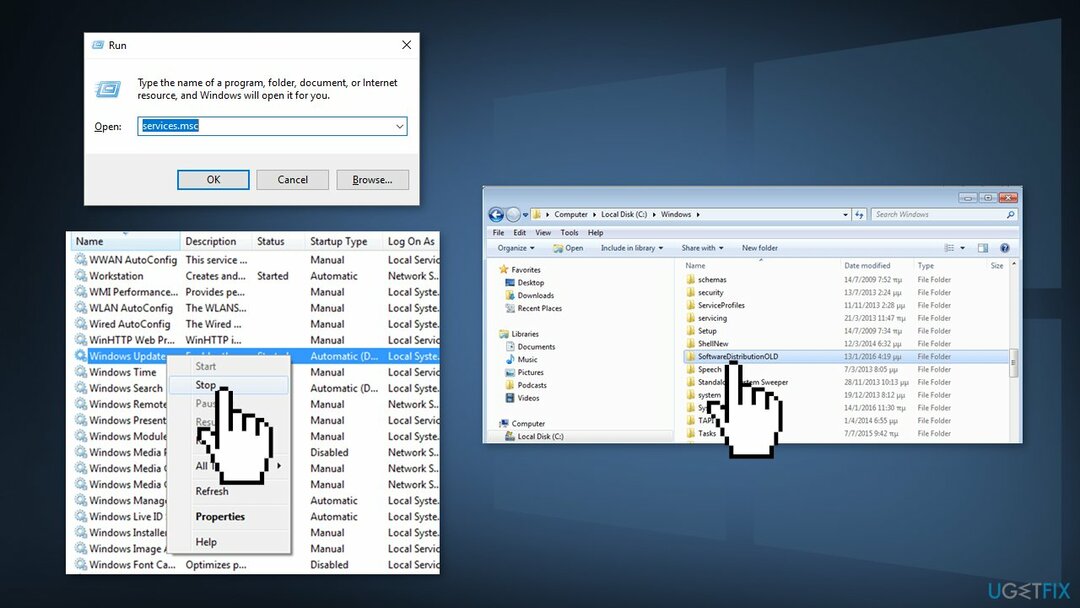
- Trouve et Supprimer la Distribution de logiciels dossier
Méthode 5. Effectuer une installation propre
Pour réparer le système endommagé, vous devez acheter la version sous licence de Réimager Réimager.
Effectuer une nouvelle installation efface les données du PC, veuillez donc créer des sauvegardes avant de continuer.
- Télécharger la Fichier ISO
- Sélectionner Créer un support d'installation pour un autre PC et cliquez Suivant
- Sélectionner Fichier ISO et cliquez Suivant
- Cliquez sur Finir
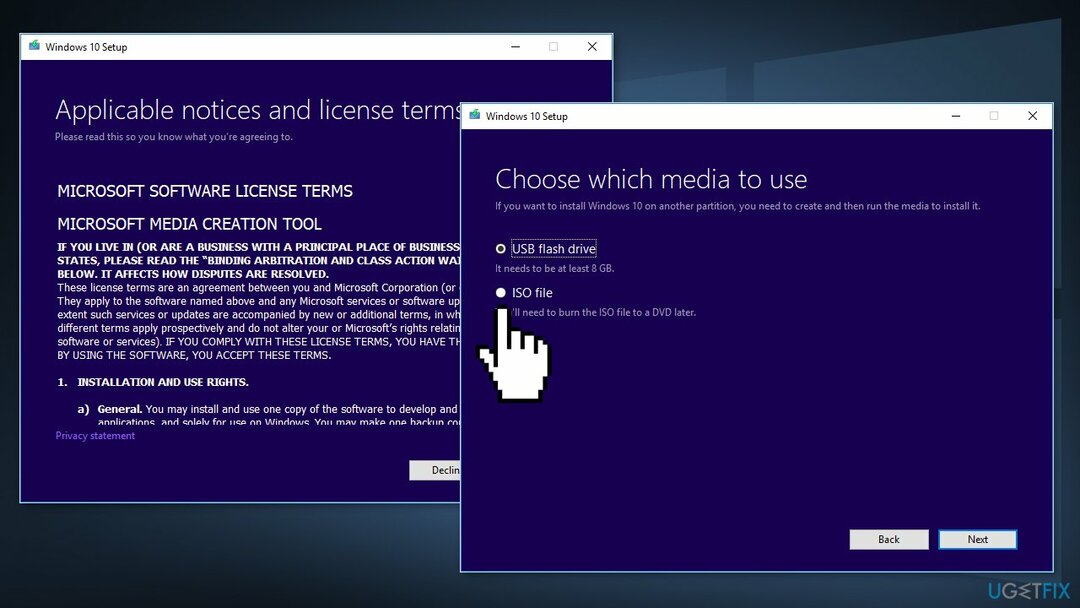
- Ouvrez le Fichier ISO de Windows tu as téléchargé
- Ouvrir Installer etcliquez Suivant
- Cliquez sur J'accepte (Soyez prêt à attendre; cette prochaine partie peut prendre un certain temps)
- Cliquez sur Installer
- Attendez que votre système redémarre et installe les fenêtres
Étapes supplémentaires qui pourraient aider à corriger l'erreur d'installation de Windows 0xC1900101 - 0x30017 :
- Retirez toutes les cartes SD ou périphériques ou périphériques USB externes
- Mettre à jour le BIOS
- Mettre à jour tous les pilotes
Réparez vos erreurs automatiquement
L'équipe ugetfix.com essaie de faire de son mieux pour aider les utilisateurs à trouver les meilleures solutions pour éliminer leurs erreurs. Si vous ne voulez pas vous débattre avec les techniques de réparation manuelles, veuillez utiliser le logiciel automatique. Tous les produits recommandés ont été testés et approuvés par nos professionnels. Les outils que vous pouvez utiliser pour corriger votre erreur sont répertoriés ci-dessous :
Offrir
Fais le maintenant!
Télécharger le correctifJoie
Garantie
Fais le maintenant!
Télécharger le correctifJoie
Garantie
Si vous n'avez pas réussi à corriger votre erreur à l'aide de Reimage, contactez notre équipe d'assistance pour obtenir de l'aide. S'il vous plaît, laissez-nous savoir tous les détails que vous pensez que nous devrions savoir sur votre problème.
Ce processus de réparation breveté utilise une base de données de 25 millions de composants qui peut remplacer tout fichier endommagé ou manquant sur l'ordinateur de l'utilisateur.
Pour réparer le système endommagé, vous devez acheter la version sous licence de Réimager outil de suppression de logiciels malveillants.

Un VPN est crucial lorsqu'il s'agit de confidentialité des utilisateurs. Les traceurs en ligne tels que les cookies peuvent non seulement être utilisés par les plateformes de médias sociaux et d'autres sites Web, mais également par votre fournisseur d'accès Internet et le gouvernement. Même si vous appliquez les paramètres les plus sécurisés via votre navigateur Web, vous pouvez toujours être suivi via des applications connectées à Internet. En outre, les navigateurs axés sur la confidentialité comme Tor ne sont pas un choix optimal en raison des vitesses de connexion réduites. La meilleure solution pour votre vie privée ultime est Accès Internet Privé – être anonyme et sécurisé en ligne.
Le logiciel de récupération de données est l'une des options qui pourraient vous aider récupérer vos fichiers. Une fois que vous supprimez un fichier, il ne disparaît pas dans les airs - il reste sur votre système tant qu'aucune nouvelle donnée n'est écrite dessus. Récupération de données Pro est un logiciel de récupération qui recherche des copies de travail des fichiers supprimés sur votre disque dur. En utilisant cet outil, vous pouvez éviter la perte de documents précieux, de travaux scolaires, de photos personnelles et d'autres fichiers cruciaux.